
Прості відповіді на прості запитання. Як зробити загар в фотошопі? Я продовжую вивчати цікаві запити в пошукових системах на тему дизайну і графіки, тому я забив запит в Гугл і перші 10 уроків які мені видали виявилися старовинним барахлом з бабусиної комори. Огидні картинки, на яких просвічується Photoshop 7,0, невиразні результати, які називають засмагою, а на ділі то потемніння, то почервоніння, то якісь Ожегова плями. Лише кілька з них виявилися гідними і то, переведені з західних уроків. Насправді загар зробити абсолютно не складно. Зробіть область виділення на шкірі, підкрутити криві або рівні і ось він, загар.
У цьому уроці ми будемо заглиблюватися поступово, спочатку ми зробимо простий нескладний загар, потім ми заглибимося і забарвимо дівчину так, що чорні друзі з Нігера кварталу візьмуть її за свою. Потім я ускладнити задачу і покажу, чому такий трюк вийде не з усіма фотографіями. Ну і в підсумку ми постараємося вирішити створену мною же проблему.
Щоб створити загар потрібно створити корекцію. Йдеться про легке затемненні шкіри, яке виглядає як загар. Мої так звані колеги з сусідніх сайтів, які я прогледів, все як один малюють на обличчі пензлем якісь коричневі плями, але коричневі плями, здебільшого тонують шкіру і годяться для роботи рідко. Ми почнемо з створення області виділення. Потім ми перетворимо область виділення в маску, яку можна застосувати до цветокорректірующіе верствам. Так, я дуже стараюся писати уроки в стилі: натисни це, натисни то, все, готово. Але навіть запит «Як зробити білий фон» викликав у моїй голові з пів сотні варіантів того як це можна зробити. Отже, поїхали.
- Вибираємо інструмент Лассо Lasso Tool. Це інструмент виділення малює область виділення аки звичайна кисть. Рука веде, мишка тремтить і зазвичай я ніколи не реккомендовала б його використовувати. Я дуже ретельно ставлюся до областям виділення, чим більше витратиш часу тим краще вийде результат, але це справедливо в разі вирізання об'єктів для монтажу. А виділення під маску кольорокорекції таким ретельним бути не повинно.
- Вибрали Лассо і акуратно, але не надто напружуючись, виділяємо область шкіри.

- Виділення зроблено, але не до кінця. На панелі налаштувань натисніть іконку Add Selection або просто Shift. тоді у курсора з'явиться плюсик. Зробіть додаткове виділення руки. Якщо ви не розумієте про що мова, то я написав непогану статтю на тему Додавання, Винятки та перетину областей. але для векторних інструментів фотошопа, проте принципи ті ж.
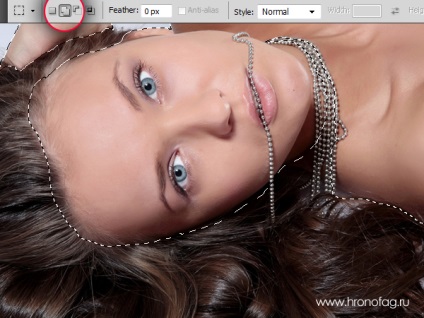
- На тій же панелі натисніть Subtract from Selection або Alt. Вирізуйте область очей і губ. Особливо ретельно це робити не потрібно, але і не розслабляйтеся повністю. Область виділення створена.
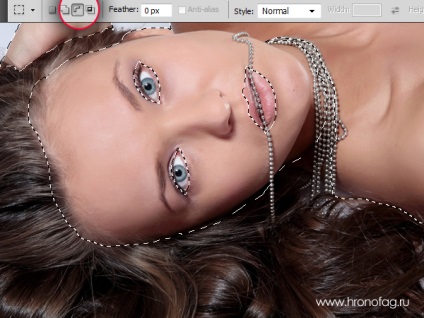
Збережемо і закріпимо результат. Натисніть Select> Save Selection. У вікні впишіть ім'я виділення. Тепер, навіть якщо ви випадково втратили виділення, або нічого з ним не зробили, але захотіли повернутися до нього після збереження і закриття фаіла, ви зможете завантажити його назад Save> Load Selection. Виділення записується в панель каналів Chanells як додаткова маска, але це вже не важливо.
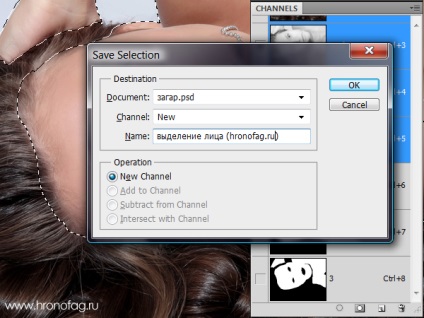
Для початку створимо легкий соковитий сонячну засмагу. Основні маніпуляції я буду робити у Рівнях Levels. так як вони підходять найбільше.
- Чи не скасовуючи виділення відкрийте Layer> New Adjustiments Layer> Level. Повторюся, особа повинна бути виділено нашим виділенням.
- На панелі шарів Layers з'явиться новий цветокорректірующіе шар з готовою маскою. Тобто, ефект корекції застосовується тільки до вмісту області виділення. Вона ж і перетворилася в маску. А все що поза виділення стало чорним, там ефект застосовуватися не буде. Якщо маски для вас загадка почніть з циклу моїх статей Все про Масці в Фотошопі.
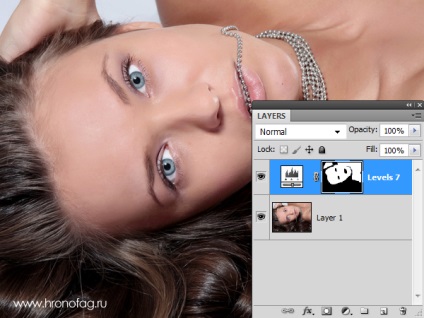
- Клацніть двічі по іконці Levels на шарах. З'явиться панель Adjustiments Самостійно відкрити її можна в Windows> Adjustiments.
- Виділіть іконку цветокорректірующіе шару і зробіть зміна тону. Понизьте всі темні тони та напівтони за смаком. Ми отримали легкий загар.
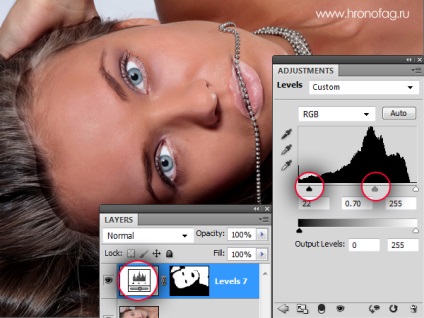
Коригуємо маску для засмаги в Фотошопі
Не важко помітити, що засмага вийшов, м'яко кажучи дивний. Жорсткі краю маски врізаються в шкіру, ніяких переходів. Треба було робити маску інакше? Ні, все нормально, ми це швидко поправимо.
- Відкрийте панель маски Masks і якщо її немає на робочій області Windows> Masks
- Потягніть за важіль Feather. це пом'якшує краю маски. Налаштуйте цей показник так, як вам необхідно. Не зайве звичайно згадати що в шарах повинна бути виділена іконка маски. Інша справа?
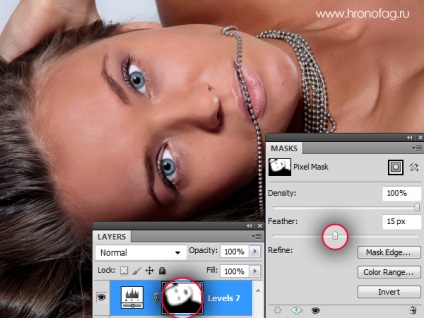
І якщо ви десь не докрасіть або перефарбували маску, підправте її. Клацніть по іконці самої маски, виберіть кисть Brush. чорний колір якщо хочете приховати область, білий якщо розкрити і зробіть корекцію прямо на фотографії. У моєму випадку я трохи підфарбував очі і губи, так як при надмірному зміні тону шкіри губи виглядають занадто рожевими і неприродними.

Основний час цієї статті ми створювали виділення, перетворювали їх в маску, коректували маску. Нарешті все створено і зроблено, виділення збережені і можна гратися із засмагою. Відкрийте шари і сховайте той шар кольорокорекції, який ми створили. Це можна зробити натиснувши на іконку очі.

- Клацніть правою кнопкою мишки по іконці маски затиснувши при цьому Ctrl і клацніть по іконці готової маски. Це завантажить виділення. Або другий спосіб, коли створите новий шар корекції, а ми його створимо в наступному пункті, клікніть по іконці маски. Потім затисніть Alt і перетягніть маску на новий шар. Так вона скопіюється.
- Створюємо другий цветокорректірующіе шар. Layer> New Adjustiments Layer> Level
- Міняємо режим накладення шару на Multiply
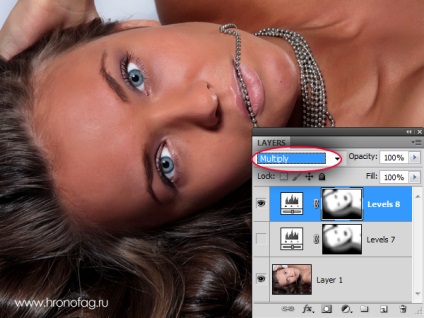
- І ви завжди можете погратися з невидимістю шару Opasity якщо вам здається що це перебір. А тепер ось що. Тепер включаємо перший шар кольорокорекції. Наша дівчина перетворилася в перенасичене шоколадку. Поміняйте Opasity. подивіться що відбувається. Спробуйте пограти зі значенням Level.
- Я створив ще один цветокорректірующіе шар Рівнів і інвертованого його Ctrl + I Щоб погратися тільки з волоссям і заднім фоном. Тепер наша дівчина прийняла 4 години солярію поспіль.

- Відключаємо всі верстви цветокоррекіі і створюємо новий шар Layer> New Adjustiments Layer> Level Щоб прикріпити до нього маску дівчата клікніть правою кнопкою миші по масці і натисніть Alt. Не відпускаючи Alt перетягуйте маску на новий шар. Ця нехитра операція просто скопіює маску і вам не доведеться постійно завантажувати виділення.
- Перетягніть чорний повзунок рівнів дійсно далеко, до самого краю, нехай чорні і сірі кольори просто загоряться яскравим полум'ям.
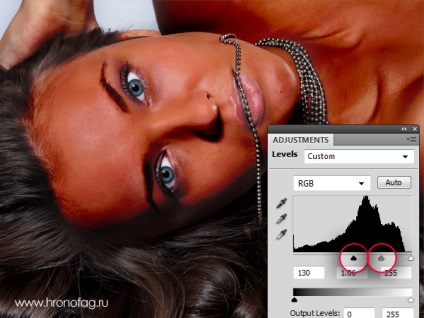
А тепер слідкуйте за руками. У режимах накладення вибираємо Luminosity. Що відбувається, дівчина набуває приголомшливий природний темношкірий колір. Luminosity ігнорує будь-яку тональність шкіри. Він намертво вбиває яскраві перепади і реагує лише на зміну світлини і темряви. Фактично це імітація корекції в LAB просторі. Я так само підкоригував маску, послабивши її в районі губ за допомогою Brush Tool. таких рожевих губок у дівчини мулаток просто не буває.
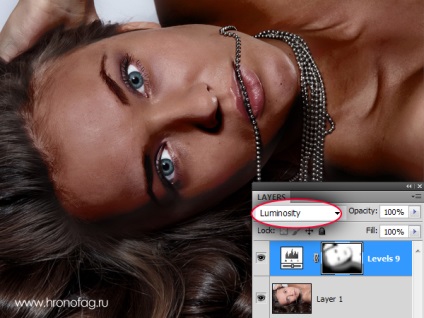
- Створіть цветокорректірующіе шар Vibrance. Я писав про його можливості та специфіку в статті Як фото зробити чорно-білим в Фотошопі. Layer> New Adjustiments Layer> Vibrance.
- Скопіюйте на цей шар маску. І потягніть вниз Saturation до -50
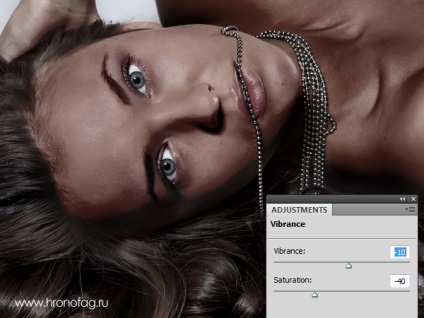
За допомогою Vibrance ми злегка приглушили насиченість надавши зображенню більш естетичний вигляд.
Робота над помилками. Можливо ви вибрали свою фото і намагалися зробити загар описаними вище методами, але вийшли якісь червоні згорілі плями? Все залежить від того, до якого тону застосовується перераховані вище техніки. Якщо ваша фотографія занадто контрастна, тобто, на обличчі є дуже світлі відблиски, і дуже глибокі, що переходять в чорний тіні, нічого не вийде. Звичайно, якщо ваш знімок знятий в чорній кімнаті на мобільник, особа в зерні, результати теж будуть іншими. Я навмисно вибрав знімок з високим рівнем середніх відтінків і не високим рівнем білих і чорних тонів, але давайте зробимо знімок високо контрастним, потім застосуємо ті ж техніки і подивимося що вийде?
Я прибираю все цветокорректірующіе шари від старих загар і включаю нові. По-перше Layer> New Adjustiments Layer> Brightness Їм я підвищу контраст і яскравість, створю білі плями.
Остаточно доб'ю фотографію Layer> New Adjustiments Layer> Level. де підтягну чорний повзунок і білий, щоб підвищити дію темних і світлих місць. Вийшло непогано, але що вийде якщо спробувати зробити хоча б легкий загар в Фотошопі?
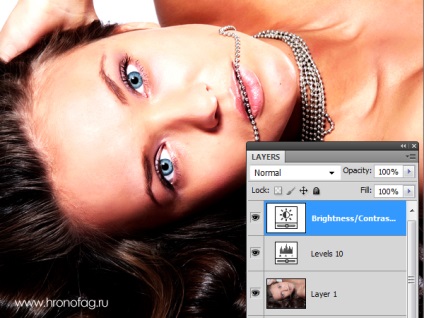
Тепер поверх цих шарів створіть новий, звичайно не забудьте додати до нього нашу маску. Створіть новий шар рівнів Layer> New Adjustiments Layer> Level і знизьте до смаку чорний і сірий повзунки. Ви ви бачите як вибухнула всіма кольорами веселки фотографія? Рівні подіяли не тільки на світло і темряву, але і на тонування шкіри, посиливши насиченість кольору.
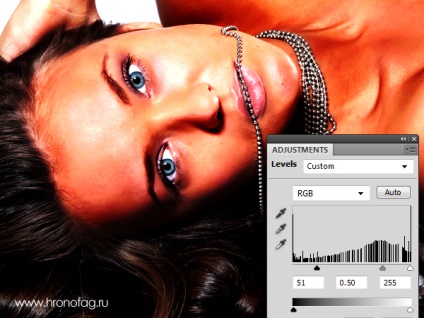
Рішень багато, але лише кілька з них прості. В інших випадках доведеться довго посидіти над зображенням і попрацювати пензлем і десяток інших масок. Але ось прості способи. Скористайтеся Vibrance. Увімкніть Vibrance і понизьте насиченість кольору. Вийде подобу високо-контрастного засмаги. Другий варіант, не користуйтеся Vibrance але в режимах накладення Рівнів поставте Luminosity. Він позбудеться від будь-якого впливу на насиченість кольору, змусивши рівні підвищувати і знижувати тільки світло і темряву. Або застосуєте і перше і друге одночасно.

Пора закруглятися, так як писати про засмагах можна нескінченно, його можна зробити мільйоном способів, наприклад взяти не Рівні, а Криві. Використовувати темні заливки і режим Multiply і ще приблизно сто способів на які можна написати сто статей, але я сподіваюся що мої рецепти були не дуже складні, і якщо вам сподобався мій урок клікніть по кнопці Like. На все добре і до нових статей.